
Índice:
- Autor John Day [email protected].
- Public 2024-01-30 11:36.
- Última modificação 2025-06-01 06:10.

Robô seguidor de linha Arduino
Neste tutorial, discutiremos o funcionamento de uma linha do Arduino seguindo o robô que seguirá uma linha preta em fundo branco e fará a curva correta sempre que atingir as curvas em seu caminho.
Componentes do seguidor de linha Arduino
- Arduino
- Sensor IR (Sensor Array ou 2 Sensores Individuais)
- Motor DC
- Bateria LIPO
- Robot Chasis
- IDE Arduino
Arduino
Todos vocês devem estar familiarizados com o Arduino; que é a plataforma eletrônica mais amplamente usada e em rápida evolução, com tantas placas e softwares microcontrolados. Para o nosso robô que segue a linha, estarei usando o Arduino UNO, que é a placa mais comumente usada.
O Arduino Nano é a melhor opção para começar com a eletrônica e a codificação se esta for sua primeira experiência com a plataforma Arduino. Você pode usar qualquer placa Arduino para este projeto.
Sensor IR
Como mencionado anteriormente, nosso robô seguindo a linha estará seguindo uma linha preta em um fundo branco. Portanto, precisamos de algo que "veja" a linha e diga ao seguidor de linha para seguir a linha ou virar se ela estiver se afastando da linha. Para tanto, estaremos utilizando um Sensor IR (Infra Vermelho).
Etapa 1: Introdução ao PCB
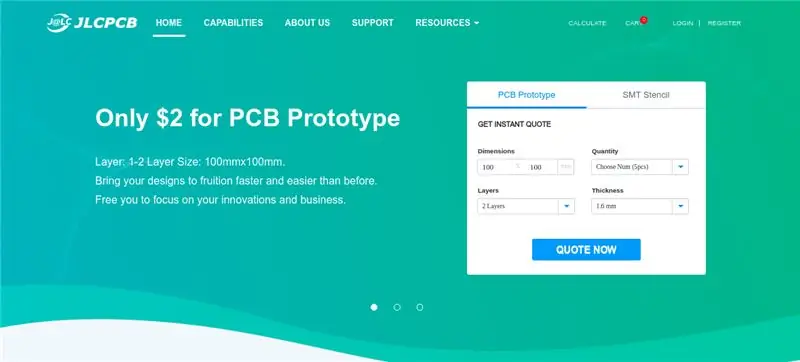
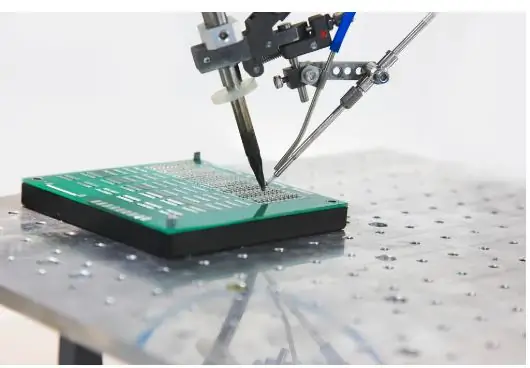
Obtendo o PCB do JLCPCB
EasyEDA é uma ferramenta de design de PCB online mais fácil, mas poderosa, que permite que engenheiros eletrônicos, hackers, educadores, amadores, fabricantes e entusiastas projetem e compartilhem os esquemas de seus projetos, bem como o layout de PCB. Esta é uma ferramenta de design integrada ao catálogo de componentes LCSC e serviço JLCPCB PCB que ajuda os usuários a economizar tempo para transformar suas ideias em produtos reais.
Simplesmente falando, o layout do PCB é como um mapa. Um mapa que conecta todos os componentes entre si usando trilhas condutoras. É esse projeto que imprimimos em uma placa revestida de cobre que é então desenvolvida para um PCB. A Tecnologia de Montagem em Superfície é a técnica de montagem de PCBs montando os componentes na superfície da placa. Ao contrário do método tradicional de colocar os componentes através de orifícios e soldá-los do outro lado, no SMT, os componentes são colocados sobre a placa e os cabos são soldados no mesmo lado.
Etapa 2: o circuito
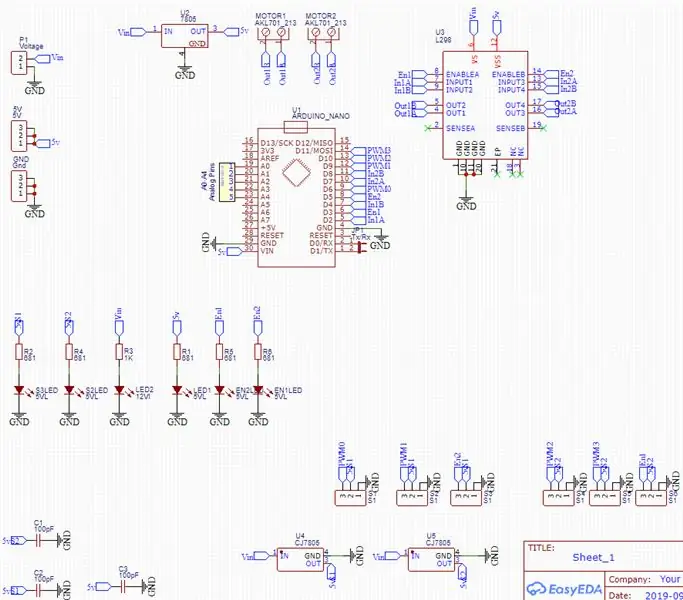

Para começar, vá primeiro ao site EasyEDA e crie uma conta gratuita. Vá em “Editor” e crie um novo projeto. Por enquanto, o JLCPCB tem 689 componentes básicos e 30k + componentes estendidos à sua disposição. Veja a lista completa de componentes aqui. Certifique-se de adicionar os componentes desta lista ao desenhar os esquemas no EasyEDA. Você pode até pesquisar os componentes e verificar sua disponibilidade.
Agora você pode fazer seu layout usando ferramentas integradas no EasyEDA. Agora você pode baixar o arquivo Gerber e usá-lo para fabricar seu PCB a partir do JLCPCB.
O arquivo Gerber contém informações sobre o seu PCB, como informações de layout do PCB, informações de camada, informações de espaçamento, trilhas, para citar alguns. O arquivo de lista de materiais ou lista de materiais contém a lista de todos os componentes do layout. Arquivo CPL (arquivo de lista de colocação de componente / arquivo de seleção e colocação (PNP)), é usado por máquinas de montagem SMT automatizadas para determinar onde cada peça deve ser localizada na placa.
Etapa 3: Solicitando o PCB
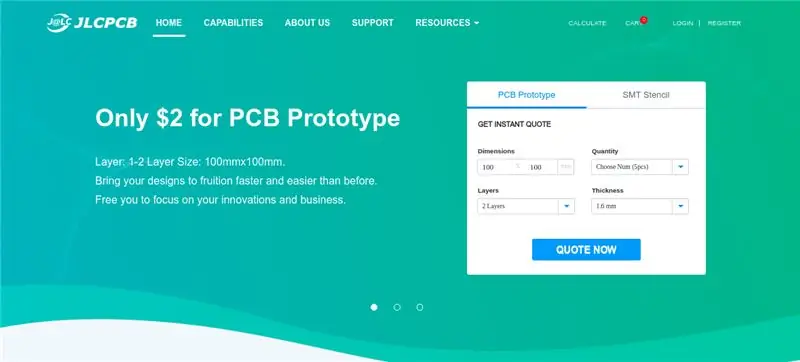
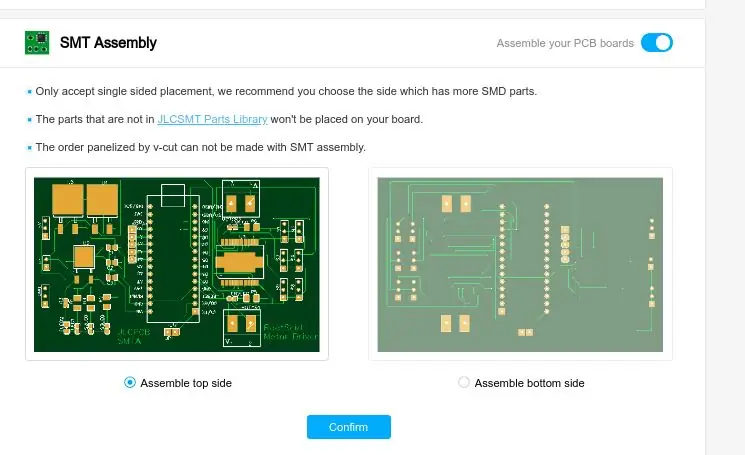
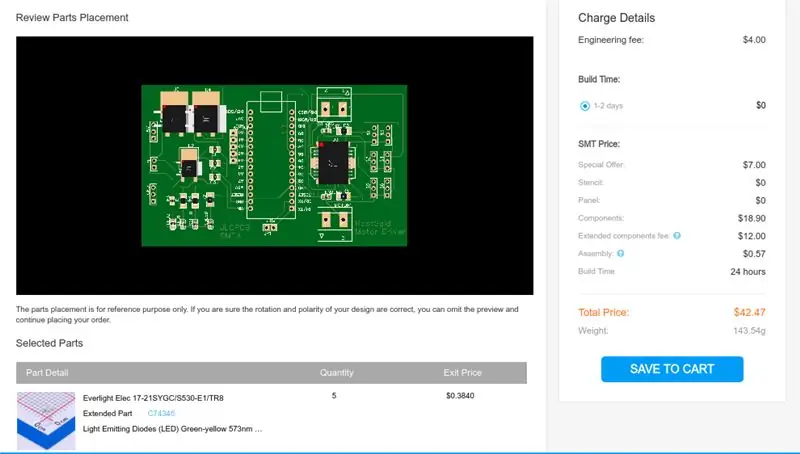

Acesse o site da JLCPCBs e clique em “Quote Now” e faça o upload do seu arquivo Gerber. Assim que o arquivo Gerber for carregado, ele mostrará uma prévia da placa de circuito. Certifique-se de que este seja o layout de PCB da placa que você deseja. Abaixo da visualização do PCB, você verá muitas opções como Quantidade de PCB, Textura, Espessura, Cor etc. Escolha tudo o que for necessário para você.
Clique em “Montar suas placas PCB”.
Agora, você terá que carregar o arquivo BOM e CPL que baixamos anteriormente. Selecione todos os componentes que deseja que o JLCPCB monte em seu PCB. Basta clicar na caixa de confirmação para selecionar os componentes.
Nesta página, você pode revisar seu pedido. Você pode verificar o layout, ver todos os componentes e se houver algum problema, você pode clicar em “Voltar” para editar seu pedido.
Assim que terminar, clique em “Salvar no carrinho”. Na próxima página, você pode escolher uma opção de envio e pagamento e fazer check-out com segurança. Você pode usar Paypal ou Cartão de Crédito / Débito para pagar.
O PCB será fabricado e enviado dentro de dias e será entregue em sua porta dentro do período de tempo mencionado.
Etapa 4: montagem do robô
Agora vamos começar a construir o robô de nosso Arduino Line Follower. Aqui vamos construir um robô de 4 rodas, com 2 motores CC conectados em cada lado (frente) e duas rodas fictícias na parte de trás. Conforme mencionado anteriormente, estaremos usando a placa Arduino UNO para obter a entrada dos sensores, processá-los e enviar sinais para o IC do driver do motor L293D para acionar o motor do motor DC do Line Follow Robot Arduino.
L293DBabaixo você pode definir o diagrama do IC L293D. Como você pode ver, ele tem dois pinos para entrada de tensão. Um deles é para alimentar o circuito interno do IC e o outro para acionar o motor.
Pino 8 - Acionando os motores - 4,5 V a 33 V Pino 16 - Funcionamento do IC- 5V Se acontecer de você inverter esta conexão acidentalmente, você pode queimar o chip. Este IC tem dois circuitos H Bridge e, portanto, é capaz de controlar dois motores individualmente ao mesmo tempo. Um lado deste IC controla um motor e o outro lado controla o segundo motor. Para que o motor funcione, o pino de habilitação desse lado deve estar alto.
Os pinos de habilitação também podem ser usados para controlar a velocidade do motor usando PWM (Modulação por Largura de Pulso). Se você quiser saber mais sobre o L293D e o funcionamento do H-Bridge, siga o link abaixo. Clique aqui para aprender o funcionamento de um driver de motor H Bridge Portanto, temos duas rodas.
Como esse seguidor de linha vai para frente, para trás, para a esquerda ou para a direita?
A lógica é muito simples. Quando os dois motores giram na mesma direção (sentido horário ou anti-horário), o seguidor de linha do Arduino se moverá para frente ou para trás. Se ambos se moverem na direção oposta, a linha que segue o robô virará para a esquerda ou direita.
Você obterá o diagrama de conexão completo aqui -> Tutorial completo do seguidor de linha
Etapa 5: upload do código e primeira execução

O código é realmente fácil de entender e se você tiver alguma dúvida sobre os códigos, fique à vontade para perguntar nos comentários ou em nossa comunidade. Você obterá o código completo a partir daqui.
Carregue o código, ligue e coloque seu Arduino Line Follower Robot na linha preta e veja o robô em ação.
Se divertiu? No próximo capítulo, mostrarei como incluir o Algoritmo PID em nosso Arduino Line Follower para tornar nosso robô mais suave e rápido, controlando a velocidade do motor. Assine o RootSaid para mais projetos incríveis.
Recomendado:
Robô seguidor de linha usando Arduino Uno e L298N: 5 etapas

Robô seguidor de linha usando Arduino Uno e L298N: Line Flower é um robô muito simples ideal para eletrônicos iniciantes
Seguidor de linha GiggleBot usando Python: 5 etapas

Seguidor de linha GiggleBot usando Python: desta vez, estamos programando em MicroPython o Dexter Industries GiggleBot para seguir uma linha preta usando seu sensor de seguidor de linha integrado. O GiggleBot deve ser emparelhado com um micro: bit BBC para que possa ser controlado de forma adequada. Se
Seguidor de linha usando o Arduino - Projeto DIY Fácil: 6 etapas

Seguidor de linha usando o Arduino | Projeto DIY Fácil: Neste tutorial, estaremos fazendo um seguidor de linha usando ArduinoParts necessários: Chasis: BO Motors and Wheels: https://amzn.to/2Yjh9I7 L298n motor Driver: https://amzn.to/2IWNMWF Sensor IR : https://amzn.to/2FFtFu3 Arduino Uno: https://amzn.to/2FyTrjF J
Robô seguidor de linha usando WitBlox: 3 etapas
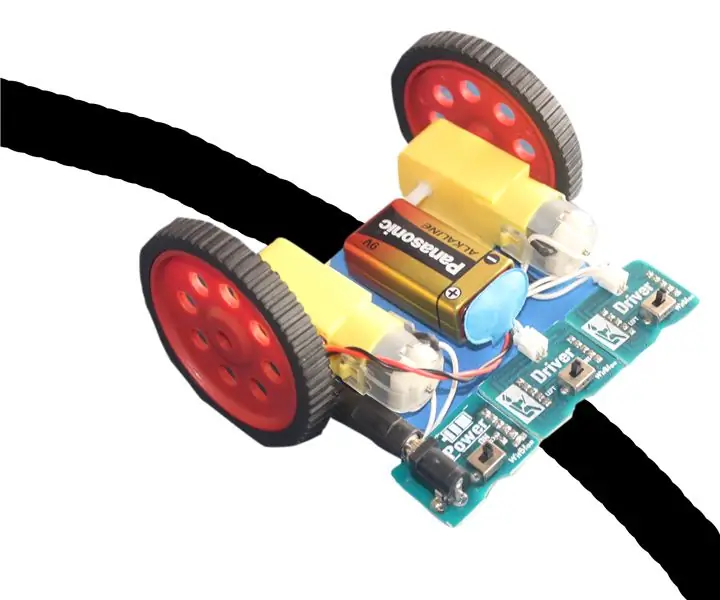
Robô seguidor de linha usando WitBlox: Construir um robô sempre nos emocionou. Construir um robô inteligente que pode tomar suas próprias decisões é ainda mais emocionante. Vamos construir um robô seguidor de linha hoje usando o WitBlox. O seguidor de linha é um robô autônomo que segue tanto o preto
Como fazer um seguidor de linha usando o Arduino: 8 etapas (com imagens)

Como fazer um seguidor de linha usando o Arduino: Se você está começando com a robótica, um dos primeiros projetos que o iniciante faz inclui um seguidor de linha. É um carro de brinquedo especial com propriedade de correr ao longo de uma linha que normalmente é preta e em contraste com o fundo
